图像处理模块 教案
图片预览

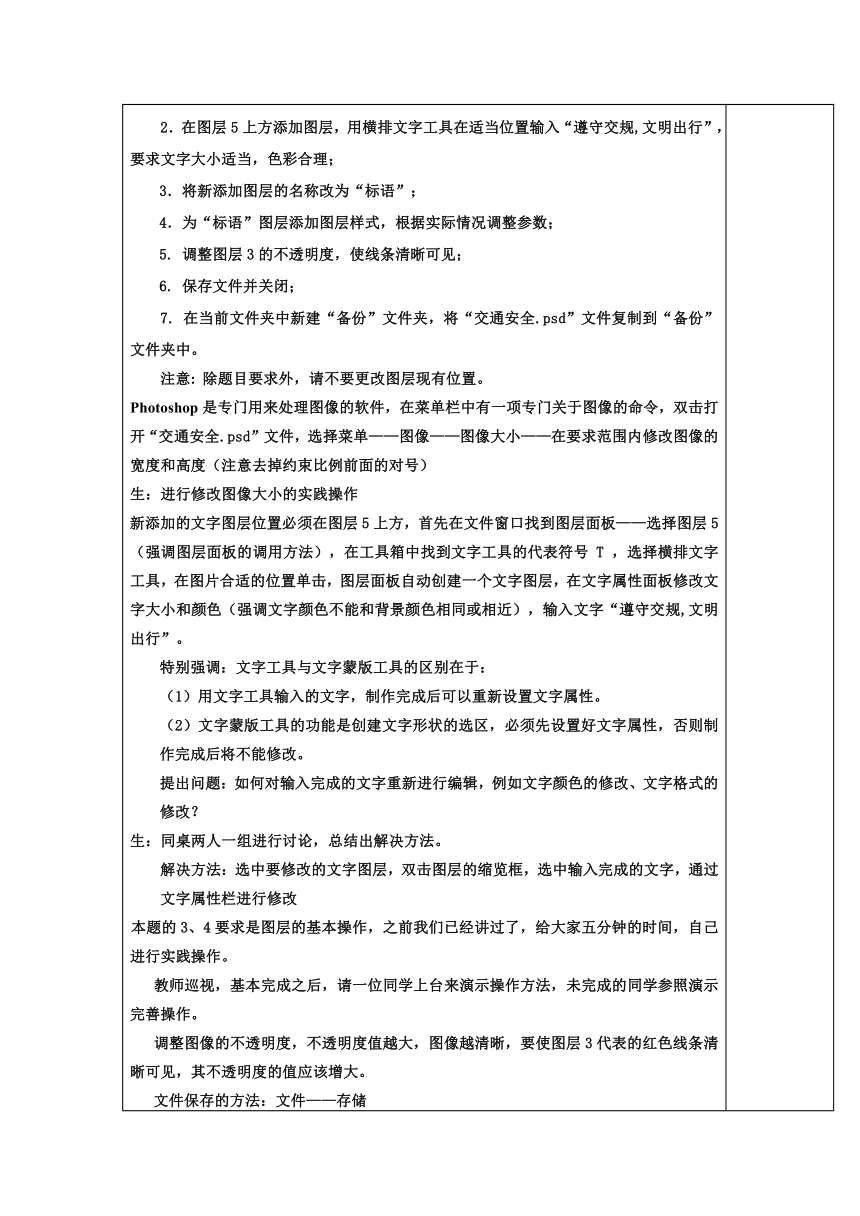
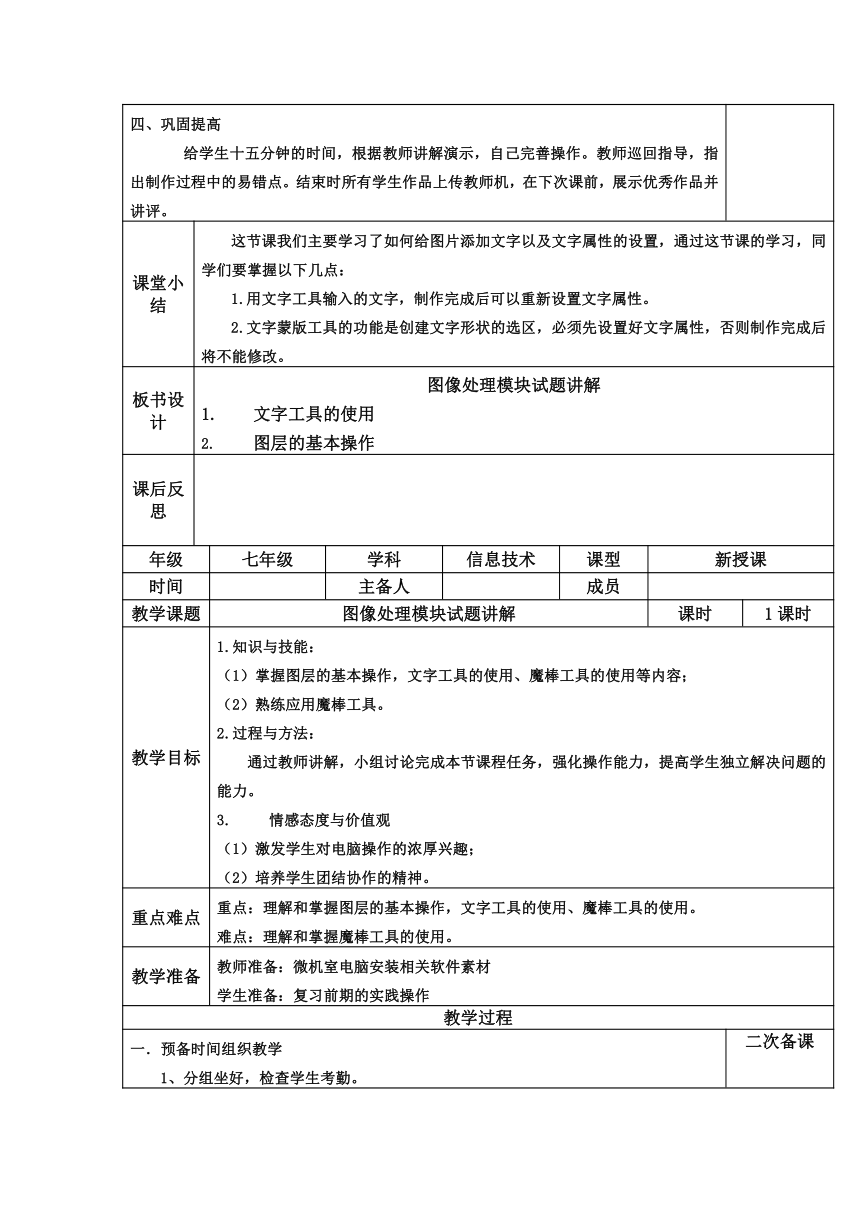
文档简介
年级
七年级
学科
信息技术
课型
新授课
时间
?
主备人
?
成员
?
教学课题
图像处理模块
课时
1课时
教学目标
1.知识与技能:
(1)掌握图层的基本操作,文字工具的使用等内容;
(2)学会使用字符属性面板对文字进行设置。
2.过程与方法:
通过教师讲解,小组讨论完成本节课程任务,强化操作能力,提高学生独立解决问题的能力。
情感态度与价值观
(1)激发学生对电脑操作的浓厚兴趣;
(2)培养学生团结协作的精神。
重点难点
重点:文字工具的使用方法。
难点:文字工具与文字蒙版工具的区别。
教学准备
教师准备:微机室电脑安装相关软件素材
学生准备:复习前期的实践操作
教学过程
一.预备时间组织教学
1、分组坐好,检查学生考勤。?
2、检查电脑是否正常,学生把本节课所需要的文件放在自己的桌面上。?
3、PPT展示本节课的学习内容和目标。
二、导入新课
文字工具是Photoshop学习内容的重点,通过灵活运用文字工具及滤镜,可制作许多富有创意的文字效果,因此,文字工具的应用在本模块起着重要的作用。本节课通过一道中考试题的实践操作,学会使用Photoshop文字工具给图片添加文字。
三、新课讲授??
展示中考试题答题要求:
12月2日是全国交通安全日,为了增强师生交通法规意识、安全意识和文明意识,营造文明礼让、和谐顺畅的交通环境,学校开展了“小手拉大手,文明在路上”交通安全主题宣传活动。请你利用提供的素材,为本次活动制作一幅张贴画。
提示与要求:
1.打开“交通安全.psd”文件,修改图像的大小,宽度不超过340像素,高度不超过500像素;
2.在图层5上方添加图层,用横排文字工具在适当位置输入“遵守交规,文明出行”,要求文字大小适当,色彩合理;
3.将新添加图层的名称改为“标语”;
4.为“标语”图层添加图层样式,根据实际情况调整参数;
5. 调整图层3的不透明度,使线条清晰可见;
6. 保存文件并关闭;
7. 在当前文件夹中新建“备份”文件夹,将“交通安全.psd”文件复制到“备份”文件夹中。
注意: 除题目要求外,请不要更改图层现有位置。
师:Photoshop是专门用来处理图像的软件,在菜单栏中有一项专门关于图像的命令,双击打开“交通安全.psd”文件,选择菜单——图像——图像大小——在要求范围内修改图像的宽度和高度(注意去掉约束比例前面的对号)
生:进行修改图像大小的实践操作
师:新添加的文字图层位置必须在图层5上方,首先在文件窗口找到图层面板——选择图层5(强调图层面板的调用方法),在工具箱中找到文字工具的代表符号 T ,选择横排文字工具,在图片合适的位置单击,图层面板自动创建一个文字图层,在文字属性面板修改文字大小和颜色(强调文字颜色不能和背景颜色相同或相近),输入文字“遵守交规,文明出行”。
特别强调:文字工具与文字蒙版工具的区别在于:
(1)用文字工具输入的文字,制作完成后可以重新设置文字属性。
(2)文字蒙版工具的功能是创建文字形状的选区,必须先设置好文字属性,否则制作完成后将不能修改。
提出问题:如何对输入完成的文字重新进行编辑,例如文字颜色的修改、文字格式的修改?
生:同桌两人一组进行讨论,总结出解决方法。
解决方法:选中要修改的文字图层,双击图层的缩览框,选中输入完成的文字,通过文字属性栏进行修改
师:本题的3、4要求是图层的基本操作,之前我们已经讲过了,给大家五分钟的时间,自己进行实践操作。
??? 教师巡视,基本完成之后,请一位同学上台来演示操作方法,未完成的同学参照演示完善操作。
??? 调整图像的不透明度,不透明度值越大,图像越清晰,要使图层3代表的红色线条清晰可见,其不透明度的值应该增大。
??? 文件保存的方法:文件——存储
四、巩固提高
??? 给学生十五分钟的时间,根据教师讲解演示,自己完善操作。教师巡回指导,指出制作过程中的易错点。结束时所有学生作品上传教师机,在下次课前,展示优秀作品并讲评。
二次备课
课堂小结
这节课我们主要学习了如何给图片添加文字以及文字属性的设置,通过这节课的学习,同学们要掌握以下几点:
1.用文字工具输入的文字,制作完成后可以重新设置文字属性。
2.文字蒙版工具的功能是创建文字形状的选区,必须先设置好文字属性,否则制作完成后将不能修改。
板书设计
图像处理模块试题讲解
文字工具的使用
图层的基本操作
课后反思
?
?
?
?
年级
七年级
学科
信息技术
课型
新授课
时间
?
主备人
?
成员
?
教学课题
图像处理模块试题讲解
课时
1课时
教学目标
1.知识与技能:
(1)掌握图层的基本操作,文字工具的使用、魔棒工具的使用等内容;
(2)熟练应用魔棒工具。
2.过程与方法:
通过教师讲解,小组讨论完成本节课程任务,强化操作能力,提高学生独立解决问题的能力。
情感态度与价值观
(1)激发学生对电脑操作的浓厚兴趣;
(2)培养学生团结协作的精神。
重点难点
重点:理解和掌握图层的基本操作,文字工具的使用、魔棒工具的使用。
难点:理解和掌握魔棒工具的使用。
教学准备
教师准备:微机室电脑安装相关软件素材
学生准备:复习前期的实践操作
教学过程
一.预备时间组织教学
1、分组坐好,检查学生考勤。?
2、检查电脑是否正常,学生把本节课所需要的文件放在自己的桌面上。?
3、PPT展示本节课的学习内容和目标。
二、导入新课
Photoshop主要处理以像素构成的数字图像。使用其众多的编修与绘图工具,可以有效地进行图片编辑工作。在PS中魔棒工具是常用的工具之一,今天我们就通过一道中考题的讲解来了解一下如何灵活使用魔棒工具。
三、新课讲授??
展示中考试题答题要求:
汉字书法艺术是中华民族的文化瑰宝,为传承书法艺术,弘扬传统文化,学校准备开展一次书法大赛,拟邀请市书法协会专家为本次活动的评委,请你利用提供的素材,为本次大赛设计一张评委邀请函。
提示与要求:
1.打开“邀请函.psd”文件,修改图像的大小,宽度不超过450像素,高度不超过440像素;
2.在图层7上方添加新图层,用直排文字工具在该图层适当位置输入文字“共创和谐校园书法大赛”;
3.将新图层的名称改为“主题”;
4.在图层4上方添加新图层,将文件“书法.jpg”(文件位于当前文件夹)中的毛笔砚台(不含白色背景)复制到新图层,要求大小适当,位置合适;
5.保存文件并关闭;
6.在当前文件夹中新建“备份”文件夹,并复制“书法.jpg”文件到“备份”文件夹中。
注意: 除题目要求外,请不要更改图层现有位置。
给学生5分钟的时间自主完成题目的前三项要求,教师巡视学生完成之后,请一位同学上台为大家演示刚才的操作步骤,没有完成的同学根据已经演示的步骤进行完善。
教师重点讲解第四项要求,这里主要用到了魔棒工具,首先介绍魔棒工具的用途
魔棒工具:用来选择颜色相同或相近的不规则区域,容差值越大,颜色的种类和范围也越大。题目要求“书法.jpg”中的毛笔砚台(不含白色背景),这里就可以利用魔棒工具来选择不规则的毛笔砚台区域。具体操作步骤:打开图片——选择魔棒工具——容差值为30——选择图片的白色区域——菜单“选择”——反向——菜单“编辑”——拷贝——粘贴
四、巩固提高
??? 给学生十五分钟的时间,根据教师演示,自己完善操作。教师巡回指导,指出制作过程中的易错点。结束时所有学生作品上传教师机,在下次课前,展示优秀作品并讲评。
二次备课
课堂小结
这节课程主要是讲解了以下内容:
1、图层的基本操作
2、文字工具的使用
3、魔棒工具的使用
板书设计
图像处理模块
魔棒工具的使用
2. 容差值的设置范围
课后反思
?
?
?
?
年级
七年级
学科
信息技术
课型
新授课
时间
?
主备人
?
成员
?
教学课题
图像处理模块试题讲解
课时
1课时
教学目标
1.知识与技能:
(1)掌握图层的基本操作,文字工具的使用等内容;
(2)学会使用字符属性面板对文字进行设置。
2.过程与方法:
通过教师讲解,小组讨论完成本节课程任务,强化操作能力,提高学生独立解决问题的能力。
情感态度与价值观
(1)激发学生对电脑操作的浓厚兴趣;
(2)培养学生团结协作的精神。
重点难点
重点:文字工具的使用方法。
难点:文字工具与文字蒙版工具的区别。
教学准备
教师准备:微机室电脑安装相关软件素材
学生准备:复习前期的实践操作
教学过程
一.预备时间组织教学
1、分组坐好,检查学生考勤。?
2、检查电脑是否正常,学生把本节课所需要的文件放在自己的桌面上。?
3、PPT展示本节课的学习内容和目标。
二、导入新课
文字工具是Photoshop学习内容的重点,通过灵活运用文字工具及滤镜,可制作许多富有创意的文字效果,因此,文字工具的应用在本模块起着重要的作用。本节课通过一道中考试题的实践操作,学会使用Photoshop文字工具给图片添加文字。
三、新课讲授??
展示中考试题答题要求:
为树立和弘扬社会主义核心价值观,提高学生的思想道德水平,养成良好的道德行为习惯,把爱国、敬业、诚信、友善等核心价值观与学生实现自身价值相结合,学校要求各班开展一次“社会主义核心价值观”主题班会活动。请你利用提供的素材,为初三(1)班的主题班会制作一幅张贴画。
提示与要求:
1.打开“价值观.psd”文件,修改图像的大小,宽度不超过500像素,高度不超过270像素;
2.在图层5的上方添加图层,用横排文字工具在适当的位置输入“社会主义核心价值观”,要求文字大小适当,色彩合理;
3.将新添加图层的名称改为“标题”;
4. 为图层2添加图层样式,根据实际情况调整参数;
5. 调整图层5的不透明度;
6. 保存文件并关闭;
7. 在当前文件夹中新建“备份”文件夹,将“价值观.psd”文件复制到“备份”文件夹中。
注意: 除题目要求外,请不要更改图层现有位置。
师:Photoshop是专门用来处理图像的软件,在菜单栏中有一项专门关于图像的命令,双击打开“价值观.psd”文件,选择菜单——图像——图像大小——在要求范围内修改图像的宽度和高度(注意去掉约束比例前面的对号)
生:进行修改图像大小的实践操作
师:新添加的文字图层位置必须在图层5上方,首先在文件窗口找到图层面板——选择图层5(强调图层面板的调用方法),在工具箱中找到文字工具的代表符号 T ,选择横排文字工具,在图片合适的位置单击,图层面板自动创建一个文字图层,在文字属性面板修改文字大小和颜色(强调文字颜色不能和背景颜色相同或相近),输入文字“社会主义核心价值观”。
特别强调:文字工具与文字蒙版工具的区别在于:
(1)用文字工具输入的文字,制作完成后可以重新设置文字属性。
(2)文字蒙版工具的功能是创建文字形状的选区,必须先设置好文字属性,否则制作完成后将不能修改。
提出问题:如何对输入完成的文字重新进行编辑,例如文字颜色的修改、文字格式的修改?
生:同桌两人一组进行讨论,总结出解决方法。
解决方法:选中要修改的文字图层,双击图层的缩览框,选中输入完成的文字,通过文字属性栏进行修改
师:本题的3、4要求是图层的基本操作,之前我们已经讲过了,给大家五分钟的时间,自己进行实践操作。
??? 教师巡视,基本完成之后,请一位同学上台来演示操作方法,未完成的同学参照演示完善操作。
??? 调整图像的不透明度,不透明度值越大,图像越清晰,要使图层5代表的图像清晰可见,其不透明度的值应该增大。
??? 文件保存的方法:文件——存储
四、巩固提高
??? 给学生十五分钟的时间,根据教师讲解演示,自己完善操作。教师巡回指导,指出制作过程中的易错点。结束时所有学生作品上传教师机,在下次课前,展示优秀作品并讲评。
二次备课
课堂小结
这节课我们主要学习了如何给图片添加文字以及文字属性的设置,通过这节课的学习,同学们要掌握以下几点:
1.用文字工具输入的文字,制作完成后可以重新设置文字属性。
2.文字蒙版工具的功能是创建文字形状的选区,必须先设置好文字属性,否则制作完成后将不能修改。
板书设计
图像处理模块试题讲解
文字工具的使用
图层的基本操作
课后反思
?
?
?
?
七年级
学科
信息技术
课型
新授课
时间
?
主备人
?
成员
?
教学课题
图像处理模块
课时
1课时
教学目标
1.知识与技能:
(1)掌握图层的基本操作,文字工具的使用等内容;
(2)学会使用字符属性面板对文字进行设置。
2.过程与方法:
通过教师讲解,小组讨论完成本节课程任务,强化操作能力,提高学生独立解决问题的能力。
情感态度与价值观
(1)激发学生对电脑操作的浓厚兴趣;
(2)培养学生团结协作的精神。
重点难点
重点:文字工具的使用方法。
难点:文字工具与文字蒙版工具的区别。
教学准备
教师准备:微机室电脑安装相关软件素材
学生准备:复习前期的实践操作
教学过程
一.预备时间组织教学
1、分组坐好,检查学生考勤。?
2、检查电脑是否正常,学生把本节课所需要的文件放在自己的桌面上。?
3、PPT展示本节课的学习内容和目标。
二、导入新课
文字工具是Photoshop学习内容的重点,通过灵活运用文字工具及滤镜,可制作许多富有创意的文字效果,因此,文字工具的应用在本模块起着重要的作用。本节课通过一道中考试题的实践操作,学会使用Photoshop文字工具给图片添加文字。
三、新课讲授??
展示中考试题答题要求:
12月2日是全国交通安全日,为了增强师生交通法规意识、安全意识和文明意识,营造文明礼让、和谐顺畅的交通环境,学校开展了“小手拉大手,文明在路上”交通安全主题宣传活动。请你利用提供的素材,为本次活动制作一幅张贴画。
提示与要求:
1.打开“交通安全.psd”文件,修改图像的大小,宽度不超过340像素,高度不超过500像素;
2.在图层5上方添加图层,用横排文字工具在适当位置输入“遵守交规,文明出行”,要求文字大小适当,色彩合理;
3.将新添加图层的名称改为“标语”;
4.为“标语”图层添加图层样式,根据实际情况调整参数;
5. 调整图层3的不透明度,使线条清晰可见;
6. 保存文件并关闭;
7. 在当前文件夹中新建“备份”文件夹,将“交通安全.psd”文件复制到“备份”文件夹中。
注意: 除题目要求外,请不要更改图层现有位置。
师:Photoshop是专门用来处理图像的软件,在菜单栏中有一项专门关于图像的命令,双击打开“交通安全.psd”文件,选择菜单——图像——图像大小——在要求范围内修改图像的宽度和高度(注意去掉约束比例前面的对号)
生:进行修改图像大小的实践操作
师:新添加的文字图层位置必须在图层5上方,首先在文件窗口找到图层面板——选择图层5(强调图层面板的调用方法),在工具箱中找到文字工具的代表符号 T ,选择横排文字工具,在图片合适的位置单击,图层面板自动创建一个文字图层,在文字属性面板修改文字大小和颜色(强调文字颜色不能和背景颜色相同或相近),输入文字“遵守交规,文明出行”。
特别强调:文字工具与文字蒙版工具的区别在于:
(1)用文字工具输入的文字,制作完成后可以重新设置文字属性。
(2)文字蒙版工具的功能是创建文字形状的选区,必须先设置好文字属性,否则制作完成后将不能修改。
提出问题:如何对输入完成的文字重新进行编辑,例如文字颜色的修改、文字格式的修改?
生:同桌两人一组进行讨论,总结出解决方法。
解决方法:选中要修改的文字图层,双击图层的缩览框,选中输入完成的文字,通过文字属性栏进行修改
师:本题的3、4要求是图层的基本操作,之前我们已经讲过了,给大家五分钟的时间,自己进行实践操作。
??? 教师巡视,基本完成之后,请一位同学上台来演示操作方法,未完成的同学参照演示完善操作。
??? 调整图像的不透明度,不透明度值越大,图像越清晰,要使图层3代表的红色线条清晰可见,其不透明度的值应该增大。
??? 文件保存的方法:文件——存储
四、巩固提高
??? 给学生十五分钟的时间,根据教师讲解演示,自己完善操作。教师巡回指导,指出制作过程中的易错点。结束时所有学生作品上传教师机,在下次课前,展示优秀作品并讲评。
二次备课
课堂小结
这节课我们主要学习了如何给图片添加文字以及文字属性的设置,通过这节课的学习,同学们要掌握以下几点:
1.用文字工具输入的文字,制作完成后可以重新设置文字属性。
2.文字蒙版工具的功能是创建文字形状的选区,必须先设置好文字属性,否则制作完成后将不能修改。
板书设计
图像处理模块试题讲解
文字工具的使用
图层的基本操作
课后反思
?
?
?
?
年级
七年级
学科
信息技术
课型
新授课
时间
?
主备人
?
成员
?
教学课题
图像处理模块试题讲解
课时
1课时
教学目标
1.知识与技能:
(1)掌握图层的基本操作,文字工具的使用、魔棒工具的使用等内容;
(2)熟练应用魔棒工具。
2.过程与方法:
通过教师讲解,小组讨论完成本节课程任务,强化操作能力,提高学生独立解决问题的能力。
情感态度与价值观
(1)激发学生对电脑操作的浓厚兴趣;
(2)培养学生团结协作的精神。
重点难点
重点:理解和掌握图层的基本操作,文字工具的使用、魔棒工具的使用。
难点:理解和掌握魔棒工具的使用。
教学准备
教师准备:微机室电脑安装相关软件素材
学生准备:复习前期的实践操作
教学过程
一.预备时间组织教学
1、分组坐好,检查学生考勤。?
2、检查电脑是否正常,学生把本节课所需要的文件放在自己的桌面上。?
3、PPT展示本节课的学习内容和目标。
二、导入新课
Photoshop主要处理以像素构成的数字图像。使用其众多的编修与绘图工具,可以有效地进行图片编辑工作。在PS中魔棒工具是常用的工具之一,今天我们就通过一道中考题的讲解来了解一下如何灵活使用魔棒工具。
三、新课讲授??
展示中考试题答题要求:
汉字书法艺术是中华民族的文化瑰宝,为传承书法艺术,弘扬传统文化,学校准备开展一次书法大赛,拟邀请市书法协会专家为本次活动的评委,请你利用提供的素材,为本次大赛设计一张评委邀请函。
提示与要求:
1.打开“邀请函.psd”文件,修改图像的大小,宽度不超过450像素,高度不超过440像素;
2.在图层7上方添加新图层,用直排文字工具在该图层适当位置输入文字“共创和谐校园书法大赛”;
3.将新图层的名称改为“主题”;
4.在图层4上方添加新图层,将文件“书法.jpg”(文件位于当前文件夹)中的毛笔砚台(不含白色背景)复制到新图层,要求大小适当,位置合适;
5.保存文件并关闭;
6.在当前文件夹中新建“备份”文件夹,并复制“书法.jpg”文件到“备份”文件夹中。
注意: 除题目要求外,请不要更改图层现有位置。
给学生5分钟的时间自主完成题目的前三项要求,教师巡视学生完成之后,请一位同学上台为大家演示刚才的操作步骤,没有完成的同学根据已经演示的步骤进行完善。
教师重点讲解第四项要求,这里主要用到了魔棒工具,首先介绍魔棒工具的用途
魔棒工具:用来选择颜色相同或相近的不规则区域,容差值越大,颜色的种类和范围也越大。题目要求“书法.jpg”中的毛笔砚台(不含白色背景),这里就可以利用魔棒工具来选择不规则的毛笔砚台区域。具体操作步骤:打开图片——选择魔棒工具——容差值为30——选择图片的白色区域——菜单“选择”——反向——菜单“编辑”——拷贝——粘贴
四、巩固提高
??? 给学生十五分钟的时间,根据教师演示,自己完善操作。教师巡回指导,指出制作过程中的易错点。结束时所有学生作品上传教师机,在下次课前,展示优秀作品并讲评。
二次备课
课堂小结
这节课程主要是讲解了以下内容:
1、图层的基本操作
2、文字工具的使用
3、魔棒工具的使用
板书设计
图像处理模块
魔棒工具的使用
2. 容差值的设置范围
课后反思
?
?
?
?
年级
七年级
学科
信息技术
课型
新授课
时间
?
主备人
?
成员
?
教学课题
图像处理模块试题讲解
课时
1课时
教学目标
1.知识与技能:
(1)掌握图层的基本操作,文字工具的使用等内容;
(2)学会使用字符属性面板对文字进行设置。
2.过程与方法:
通过教师讲解,小组讨论完成本节课程任务,强化操作能力,提高学生独立解决问题的能力。
情感态度与价值观
(1)激发学生对电脑操作的浓厚兴趣;
(2)培养学生团结协作的精神。
重点难点
重点:文字工具的使用方法。
难点:文字工具与文字蒙版工具的区别。
教学准备
教师准备:微机室电脑安装相关软件素材
学生准备:复习前期的实践操作
教学过程
一.预备时间组织教学
1、分组坐好,检查学生考勤。?
2、检查电脑是否正常,学生把本节课所需要的文件放在自己的桌面上。?
3、PPT展示本节课的学习内容和目标。
二、导入新课
文字工具是Photoshop学习内容的重点,通过灵活运用文字工具及滤镜,可制作许多富有创意的文字效果,因此,文字工具的应用在本模块起着重要的作用。本节课通过一道中考试题的实践操作,学会使用Photoshop文字工具给图片添加文字。
三、新课讲授??
展示中考试题答题要求:
为树立和弘扬社会主义核心价值观,提高学生的思想道德水平,养成良好的道德行为习惯,把爱国、敬业、诚信、友善等核心价值观与学生实现自身价值相结合,学校要求各班开展一次“社会主义核心价值观”主题班会活动。请你利用提供的素材,为初三(1)班的主题班会制作一幅张贴画。
提示与要求:
1.打开“价值观.psd”文件,修改图像的大小,宽度不超过500像素,高度不超过270像素;
2.在图层5的上方添加图层,用横排文字工具在适当的位置输入“社会主义核心价值观”,要求文字大小适当,色彩合理;
3.将新添加图层的名称改为“标题”;
4. 为图层2添加图层样式,根据实际情况调整参数;
5. 调整图层5的不透明度;
6. 保存文件并关闭;
7. 在当前文件夹中新建“备份”文件夹,将“价值观.psd”文件复制到“备份”文件夹中。
注意: 除题目要求外,请不要更改图层现有位置。
师:Photoshop是专门用来处理图像的软件,在菜单栏中有一项专门关于图像的命令,双击打开“价值观.psd”文件,选择菜单——图像——图像大小——在要求范围内修改图像的宽度和高度(注意去掉约束比例前面的对号)
生:进行修改图像大小的实践操作
师:新添加的文字图层位置必须在图层5上方,首先在文件窗口找到图层面板——选择图层5(强调图层面板的调用方法),在工具箱中找到文字工具的代表符号 T ,选择横排文字工具,在图片合适的位置单击,图层面板自动创建一个文字图层,在文字属性面板修改文字大小和颜色(强调文字颜色不能和背景颜色相同或相近),输入文字“社会主义核心价值观”。
特别强调:文字工具与文字蒙版工具的区别在于:
(1)用文字工具输入的文字,制作完成后可以重新设置文字属性。
(2)文字蒙版工具的功能是创建文字形状的选区,必须先设置好文字属性,否则制作完成后将不能修改。
提出问题:如何对输入完成的文字重新进行编辑,例如文字颜色的修改、文字格式的修改?
生:同桌两人一组进行讨论,总结出解决方法。
解决方法:选中要修改的文字图层,双击图层的缩览框,选中输入完成的文字,通过文字属性栏进行修改
师:本题的3、4要求是图层的基本操作,之前我们已经讲过了,给大家五分钟的时间,自己进行实践操作。
??? 教师巡视,基本完成之后,请一位同学上台来演示操作方法,未完成的同学参照演示完善操作。
??? 调整图像的不透明度,不透明度值越大,图像越清晰,要使图层5代表的图像清晰可见,其不透明度的值应该增大。
??? 文件保存的方法:文件——存储
四、巩固提高
??? 给学生十五分钟的时间,根据教师讲解演示,自己完善操作。教师巡回指导,指出制作过程中的易错点。结束时所有学生作品上传教师机,在下次课前,展示优秀作品并讲评。
二次备课
课堂小结
这节课我们主要学习了如何给图片添加文字以及文字属性的设置,通过这节课的学习,同学们要掌握以下几点:
1.用文字工具输入的文字,制作完成后可以重新设置文字属性。
2.文字蒙版工具的功能是创建文字形状的选区,必须先设置好文字属性,否则制作完成后将不能修改。
板书设计
图像处理模块试题讲解
文字工具的使用
图层的基本操作
课后反思
?
?
?
?
同课章节目录
